Stín oznámení v Androidu obsahuje dlaždicepřepínání rychlých nastavení. Android nemá vestavěný nástroj pro vytváření vlastních dlaždic, ačkoli existují aplikace, které jsou k dispozici pouze pro tento účel. Přepínače se obvykle připojují k nastavení systému, jako je přepínač Bluetooth nebo WiFi v telefonu. S aplikacemi třetích stran můžete přidat dlaždice pro počasí nebo aplikaci nebo dvě. Zástupce je bezplatná aplikace pro Android, která přidává nesčetné množství dlaždicdo Rychlého nastavení. Můžete přidat dlaždici pro přístup k fotoaparátu, nahrávání obrazovky nebo pro přístup k SystemUI Tuneru. Umožňuje také přidat dlaždici pro spuštění aplikace z Rychlého nastavení. Zde je návod, jak nastavit dlaždici aplikace pomocí zástupce.
Nainstalujte zástupce a povolte mu přístup do telefonu i do složky s médii atd. Pokud nepovolíte přístupu aplikace k telefonní aplikaci, nebude možné vytvořit vlastní dlaždici aplikace.
Otevřete zástupce a klepněte na obrázek ve spodní části aplikace. Dostanete se přímo na panel Rychlá nastavení. V horní části klepněte na tlačítko Upravit a přejděte dolů.
V mřížce dlaždic klepněte na „Vlastní dlaždice 1“nebyly přidány do Rychlého nastavení. Přetáhněte ji do mřížky povolených dlaždic a ukončete režim úprav. Poté klepněte na dlaždici, kterou jste právě přidali. Stále jej nastavujete, aby se prozatím nazývalo „Vlastní dlaždice 1“.
Klepněte na něj a otevře se aplikace Zástupce. Klepnutím na modré tlačítko se šipkou vpravo dole vyberte, která aplikace se otevře po klepnutí na tuto dlaždici. V seznamu vlastních dlaždic vyberte možnost „Vlastní dlaždice 1“.

Zobrazí se seznam všech aplikací nainstalovaných ve vašem zařízení. Vyberte aplikaci, kterou chcete spustit, z dlaždice, kterou jste právě přidali. To je vše, co potřebujete k nastavení vaší dlaždice.
Otevřete panel Rychlá nastavení a ‘VlastníDeska dlaždice 1 bude přejmenována na aplikaci, kterou jste nastavili, aby se otevírala. V tomto případě je nastaven na otevření prohlížeče Chrome. Zástupce nezaručuje, že dlaždice bude vypadat jako původní ikona aplikace. Klepněte na dlaždici a otevře se aplikace, ke které jste ji připojili.
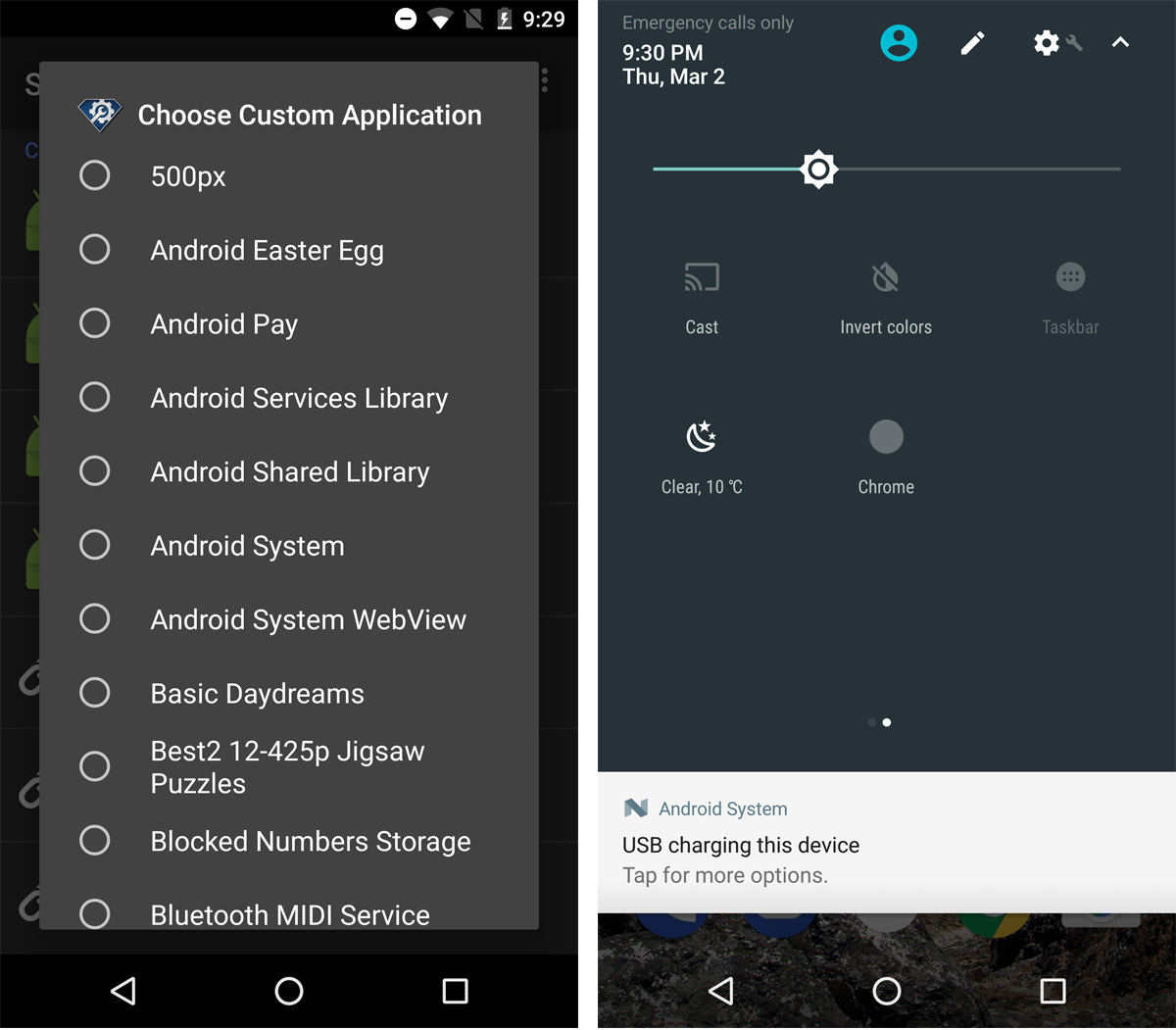
Zástupce vyniká z jiných aplikací pro dvadůvody; funguje to skvěle a snadno se nastavuje. Aplikace má bezplatnou verzi a placenou verzi. Tato bezplatná verze vám umožní přidat jednu vlastní dlaždici aplikace do Rychlého nastavení. Placená verze umožňuje přidat více dlaždic aplikace. Pokud máte zakořeněné zařízení, nabízí aplikace bohatší funkce dlaždic. Abyste mohli používat zástupce, musíte používat Android 7.0 a novější.
Nainstalujte zástupce z App Store













Komentáře